macOS菜单栏是我们最常用到的区域,它可以显示的包括常驻菜单栏的应用图标、以及系统时间、Wifi、电池等系统信息,菜单栏用得好,可极大的提升工作效率。
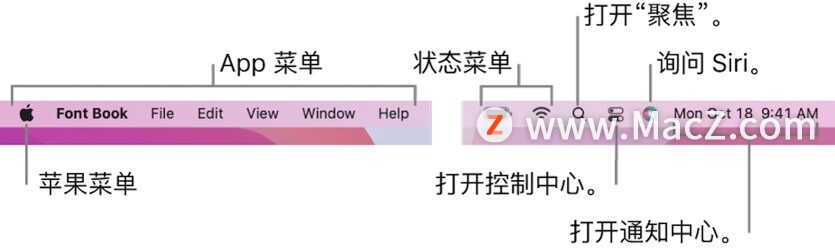
下面为大家介绍一些关于macOS 菜单栏的隐藏操作技巧,希望可以帮助大家(尤其是mac新手)更好的利用菜单栏这一重要区域。
macOS菜单栏图标移动
很多人可能不知道,菜单栏图标还可以移动,其实想要重新调整菜单栏的图标,需要长按住 Command 键,再通过鼠标拖动图标即可完成;

macOS菜单栏图标删除
有些应用的图标平时一年也用不了几次,白白占些这宝贵的地方实属浪费,比如 Wifi、Siri、输入法等,我们可以直接删除这个图标。
菜单栏图标的删除其实也很简单,长按住 Command 键,通过鼠标拖动图标到菜单栏之外
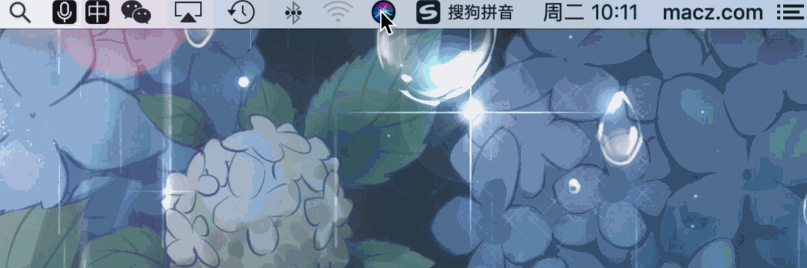
担心图标删除了找不到了?不要担心,如果需要恢复图标,需要在应用设置或者系统偏好设置中勾选在菜单栏中显示,下图为Siri的设置。
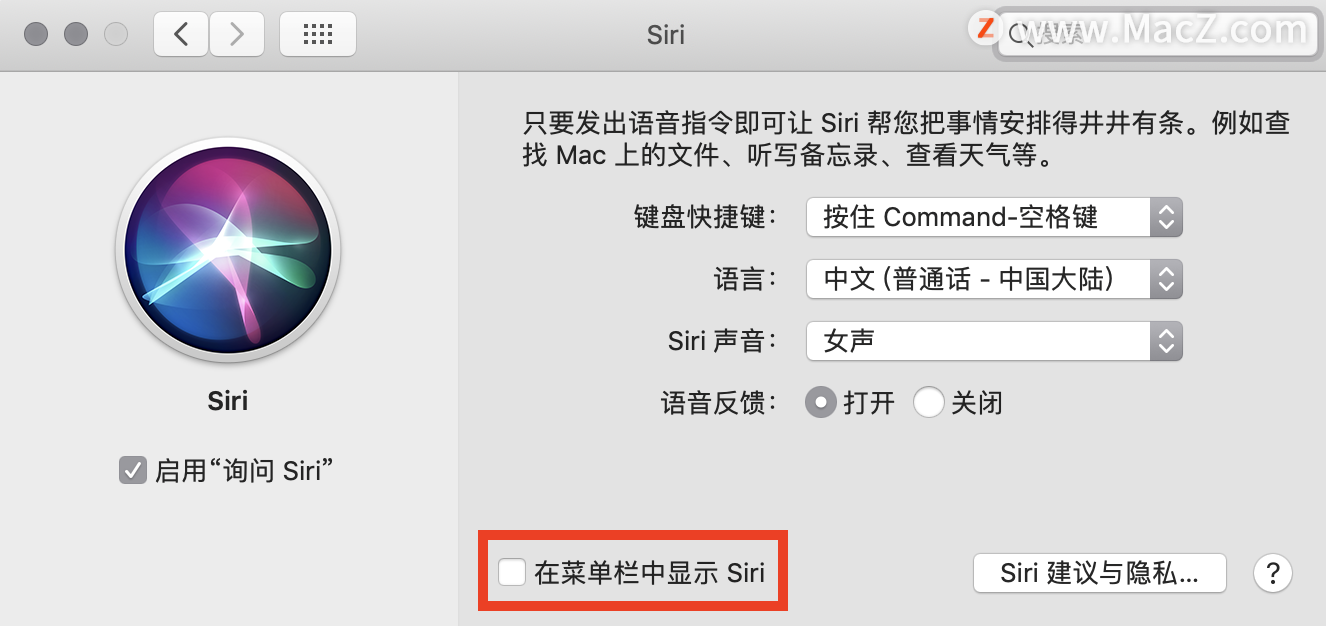
macOS菜单栏图标隐藏
如果你不是个极致主义者,喜欢保持简洁的同时,还可以兼顾那些不常用的软件,在关键的时候,想用就可以找到。
这个时候,需要借助第三方菜单栏图标管理工具,可以设置不同应用的状态,将常用的应用设置为显示,不常用的应用设置为隐藏。
Bartender 4 是一款适用于 Big Sur 和 Monterey 的菜单栏管理软件,在设置界面中设置需要隐藏的应用后,这些图标在常规状态下将不会显示,只需要将鼠标移至菜单栏空白区域,将会显示这些隐藏的图标,达到隐藏菜单栏图标的功能。
Bartender 4 还具有触发器的高级功能,比如电池没电了就显示电池信息,Wifi断网了显示Wifi图标这样的智能化功能,可更智能的管理菜单栏图标。

以上就是为大家带来的关于macOS 菜单栏的隐藏操作技巧,你学会了吗?本系列教程写给刚拿到Mac,对于一般操作还不熟悉的朋友们,了解更多Mac 新手教学请继续关注macz!

